PCの電源OFFに合わせてUSBの電源もOFFになるようにするための、マザーボードの設定変更とOSの設定変更についての解説になります。設定についての環境は下記に記載しますが最近のマザーボードであれば似たような設定があると思うので参考にしてみてください。
<環境>
motherboard:ASUS PRIME H570-PLUS-SI
OS:Windows10
マザーボードの設定手順(BIOS)
電源を入れて DEL か F2 キーを連打してBIOSの設定画面にする
詳細モード/Advanced mode(F7)
タブメニュー?の「詳細」をクリック
メニューリストの「APM」をクリック
ErP対応を有効(S4+S5)を選択
メニューリストの「オンボードデバイス設定構成」をクリック
S5シャットダウン状態のUSB電源共有をDisabledに
タブメニュー?の「終了」をクリック
変更を保存しリセット
変更内容が表示されるので、OKをクリック
OSの高速スタートアップを無効にする
今回単にUSBの電源共有をEnableにしてもUSBの電源供給がされたままで、マザボがおかしいのか?と思いドスパラのサポートに電話して確認した。
サポートからErPの設定をS5にしてくださいとの指示でうまくいかず、試しにOSの高速スタートアップを無効にして試すように言われた、手順は下記。
左下のWINボタンの上で右クリックし、電源オプションを選択
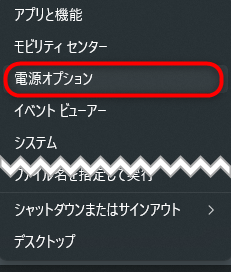
電源の追加設定をクリック
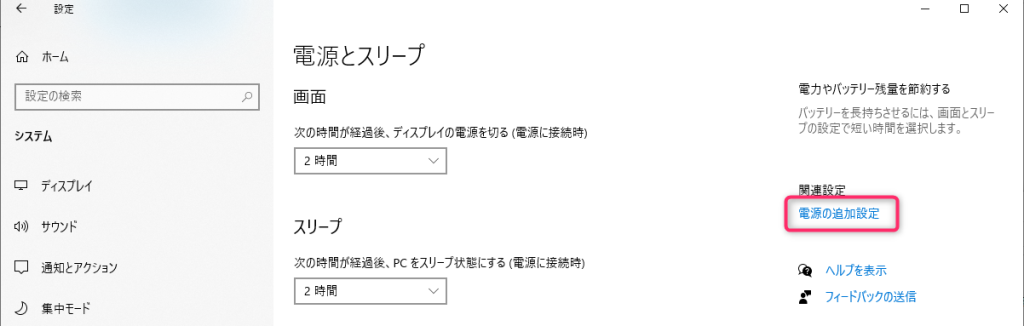
電源ボタンの動作を選択するをクリック
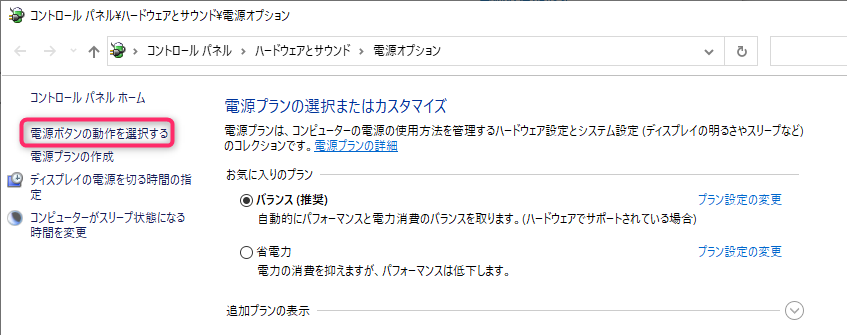
現在利用可能ではない設定を変更しますをクリック。
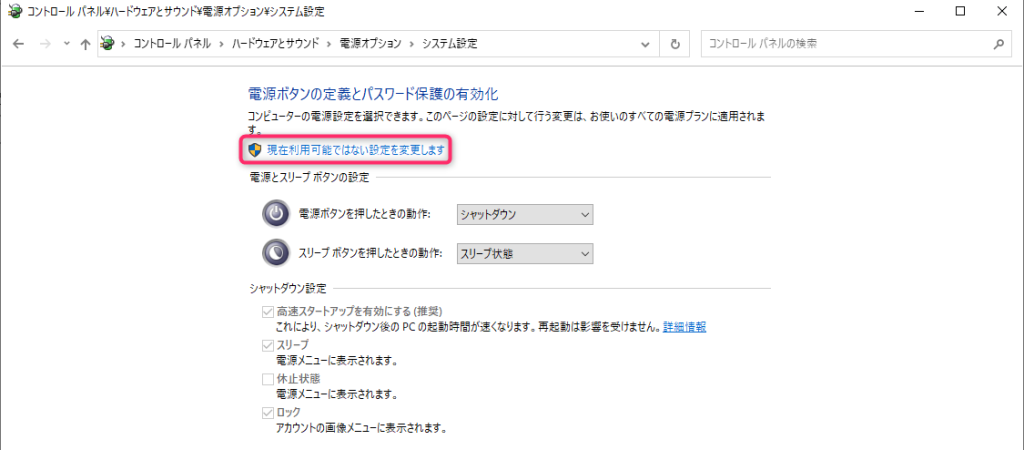
高速スタートアップを有効にするのチェックを外すと変更の保存が出来るようになる。
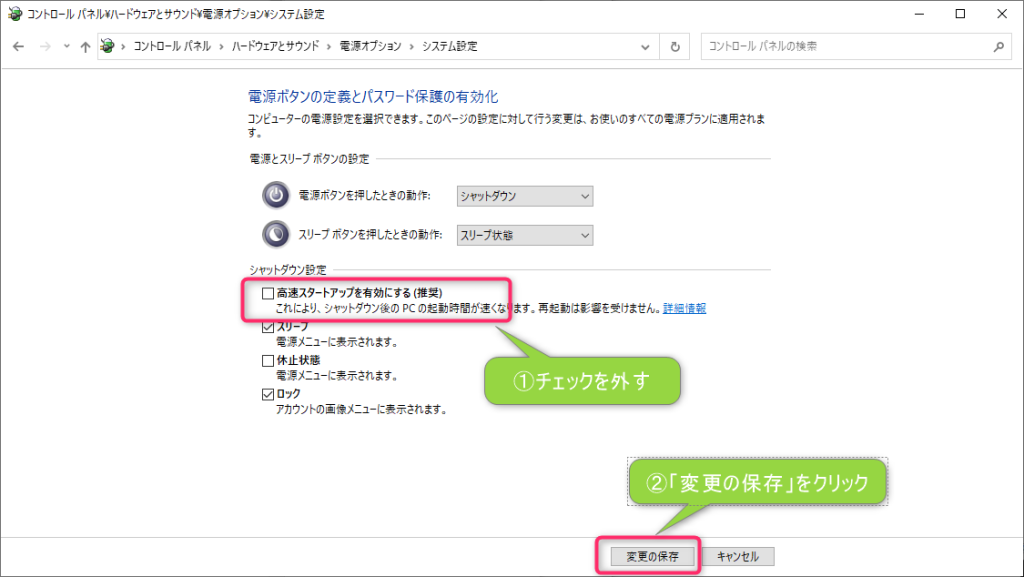
S4/S5とは何なのか
そもそもこのS5とは何なのかと調べたところ、電源の状態によりマザボの動きも変えられるようになっている。
最近パーツから組むこともなくなったので、こういう最新の情報がわからないですね。。
と言うことで一覧は下記。
| S0 | 稼働状態 |
| S1 | 省電力状態 |
| S2 | 省電力状態(CPUへの給電オフ、チップセットは給電オン) |
| S3 | スリープ状態(メモリは給電されている) |
| S4 | 休止状態(高速スタートアップを有効にしているときのシャットダウン状態) |
| S5 | シャットダウン状態(完全シャットダウン) |
最終的に何をやったのか
これらの情報から、ErPの設定をS4+S5にして高速スタートアップは有効にしても良いのでは?と試してみたところ旨く電源の共有が停止されました。
結果として、BIOSの設定で
1.USBの電源供給をEnable
2.ErP対応を有効(S4+S5)
これで電源落とす(高速シャットダウン有効)とUSBの電源共有をしない設定が出来ました。


コメント